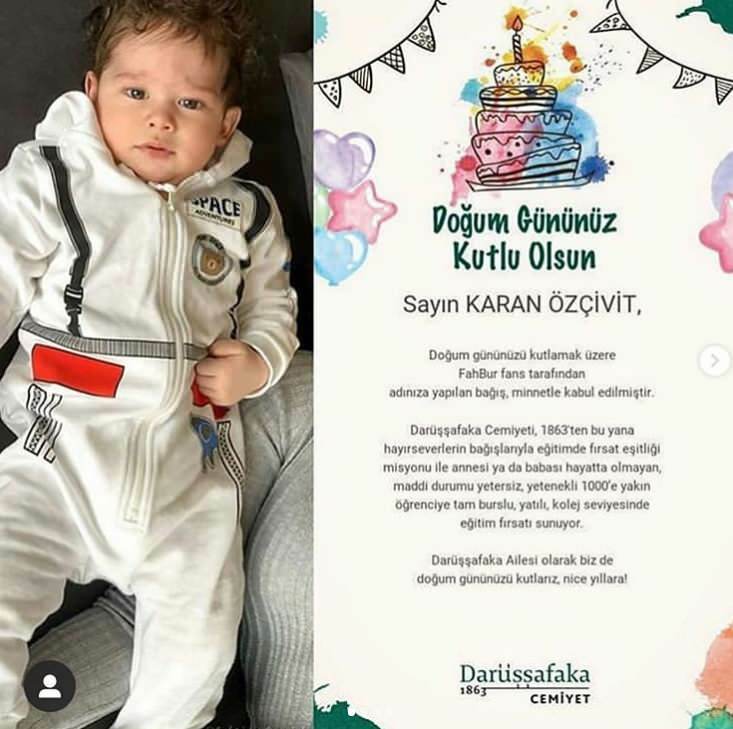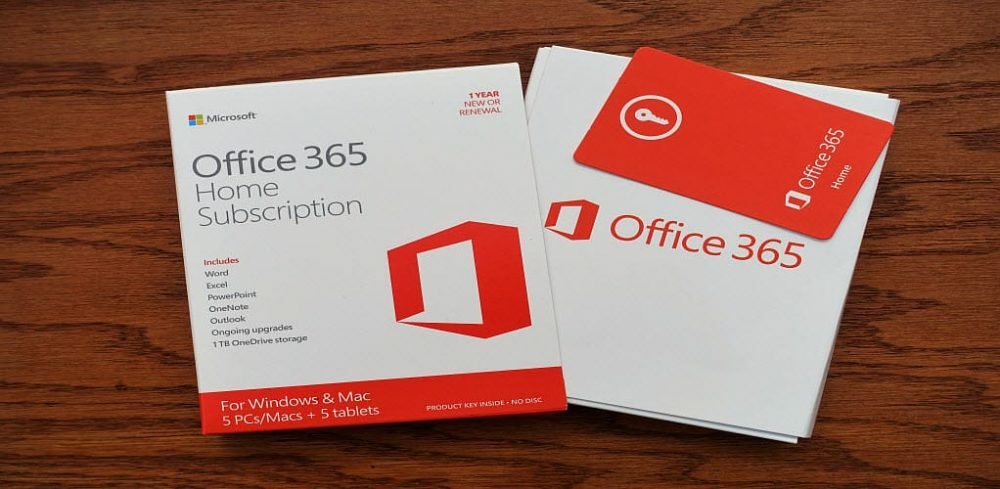Chromebook पर Caps Lock को चालू या बंद कैसे करें
गूगल नायक Chromebook / / June 21, 2022

अंतिम बार अद्यतन किया गया

Chrome बुक में एक समर्पित Caps Lock कुंजी नहीं होती है, लेकिन आप स्वयं को कॉन्फ़िगर कर सकते हैं। Chrome बुक पर कैप्स लॉक को चालू या बंद करने का तरीका यहां दिया गया है।
यदि आप एक पीसी या मैक के मालिक हैं, तो पहली चीज जो आप देखेंगे वह है कीबोर्ड - यह थोड़ा अलग दिखता है। यदि आपके पास Chromebook है, तो अंतर और भी स्पष्ट है, क्योंकि आपके पास Caps Lock कुंजी नहीं है।
Chromebook पर, Google ने Caps Lock कुंजी को खोज (या लॉन्चर) कुंजी से बदल दिया। कुंजी आपको आइटम खोजने में मदद करने और ऐप लॉन्चर शुरू करने की अनुमति देती है।
यदि आप स्विच करना चाह रहे हैं, तो आपको यह जानना होगा कि Chrome बुक पर Caps Lock को कैसे चालू या बंद किया जाए। यह मार्गदर्शिका आपको ऐसा करने के कुछ तरीके बताएगी।
Chromebook पर Caps Lock को चालू या बंद कैसे करें
Chrome बुक पर, आप Caps Lock कुंजी प्रेस को कुछ अलग तरीकों से अनुकरण कर सकते हैं।
किसी दस्तावेज़ में कैप प्राप्त करने का सबसे आसान तरीका है को दबाकर रखना शिफ्ट कुंजी और टाइपिंग दूर। जाने दो शिफ्ट कुंजी और आप नियमित प्रारूप में वापस आ गए हैं।
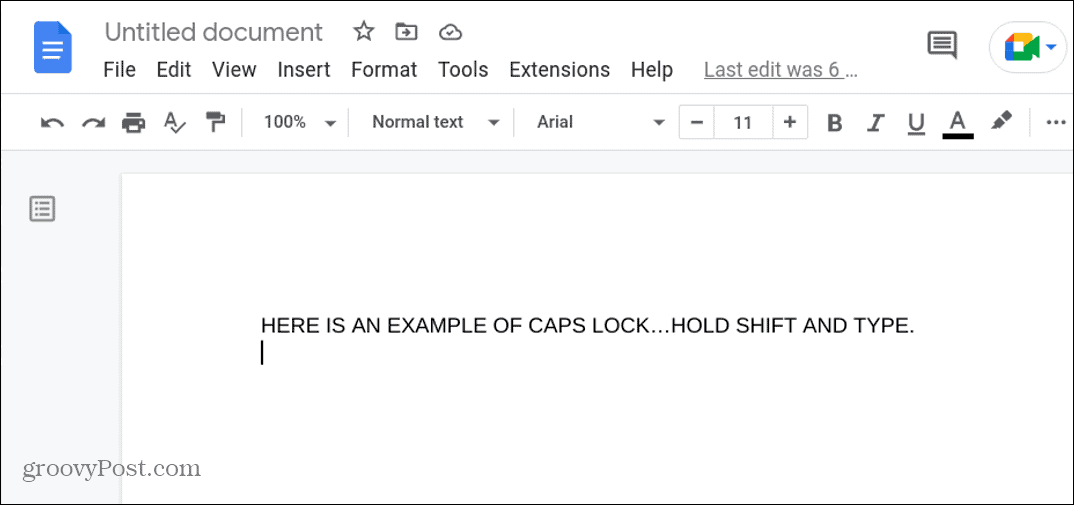
एक कस्टम कैप्स लॉक कुंजी सक्षम करें
आप अपने Chromebook पर खोज कुंजी या किसी अन्य कुंजी को Caps Lock के रूप में भी कार्य कर सकते हैं।
Chrome बुक पर खोज कुंजी Caps Lock बनाने के लिए:
- दबाएं अधिसूचना क्षेत्र टास्कबार के निचले-दाएँ कोने पर और क्लिक करें समायोजन.
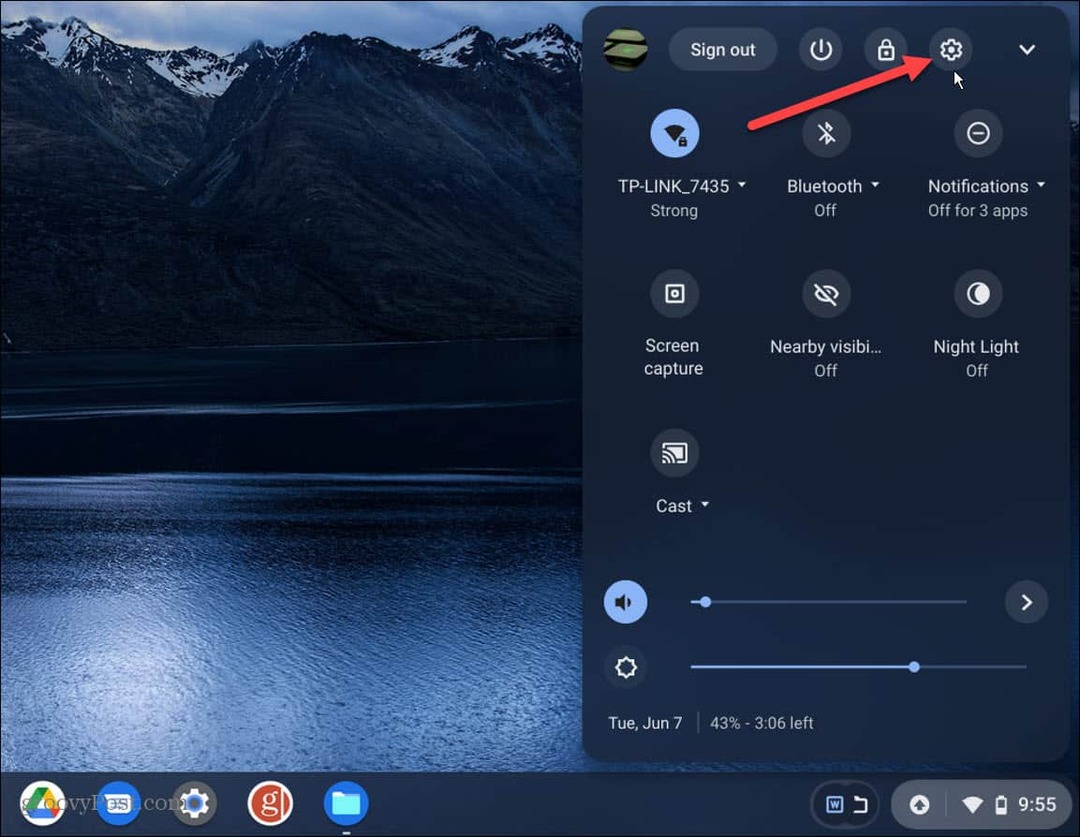
- एक बार समायोजन खुलता है, क्लिक करें उपकरण सूची से दाईं ओर।

- नीचे कीबोर्ड अनुभाग, चुनें कैप्स लॉक के बगल में ड्रॉपडाउन मेनू से खोज.
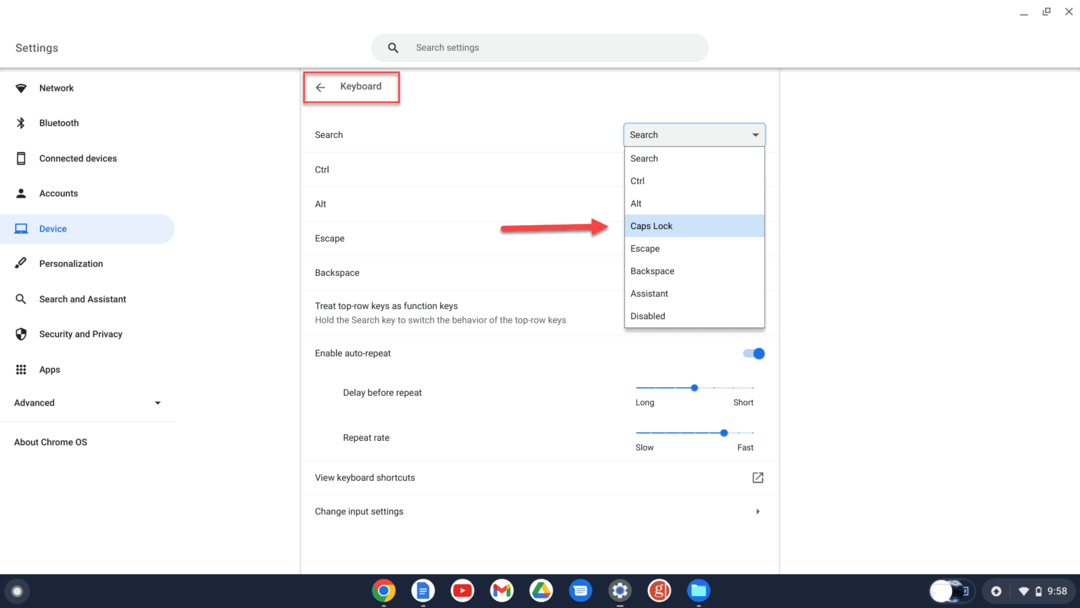
- कैप्स लॉक कुंजी सक्षम होने पर आपको एक सूचना प्राप्त होगी।
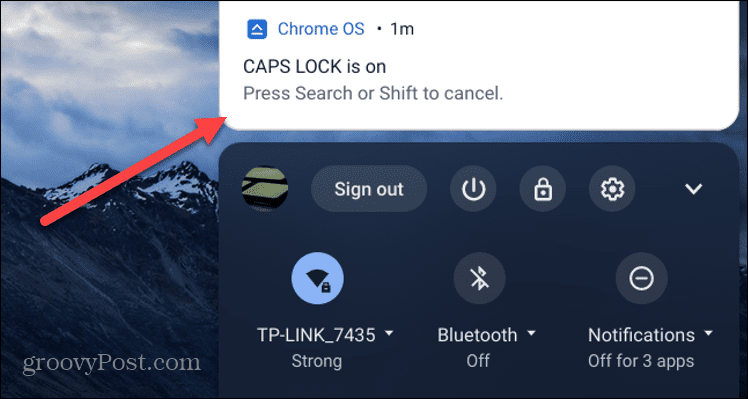
सेट करते समय खोज Chromebook कीबोर्ड पर कुंजी, हो सकता है कि आप किसी भिन्न कुंजी को कॉन्फ़िगर करना चाहें कैप्स लॉक, या शायद अन्य चाबियों को नई कार्यक्षमता दें।
उदाहरण के लिए, आप चाबियाँ बदल सकते हैं जैसे Ctrl, Alt, Esc, तथा बैकस्पेस.
कीबोर्ड शॉर्टकट से Chromebook पर कैप्स लॉक को चालू या बंद कैसे करें
यदि आप खोज कुंजी को अपनी पूर्णकालिक कैप्स लॉक कुंजी के रूप में उपयोग नहीं करना चाहते हैं तो आप कीबोर्ड शॉर्टकट का उपयोग कर सकते हैं।
किसी Chromebook पर Caps Lock कुंजी को चालू या बंद करने के लिए शॉर्टकट का उपयोग करने के लिए:
- को चुनिए अधिसूचना क्षेत्र टास्कबार के निचले-दाएँ कोने में और खोलें समायोजन.
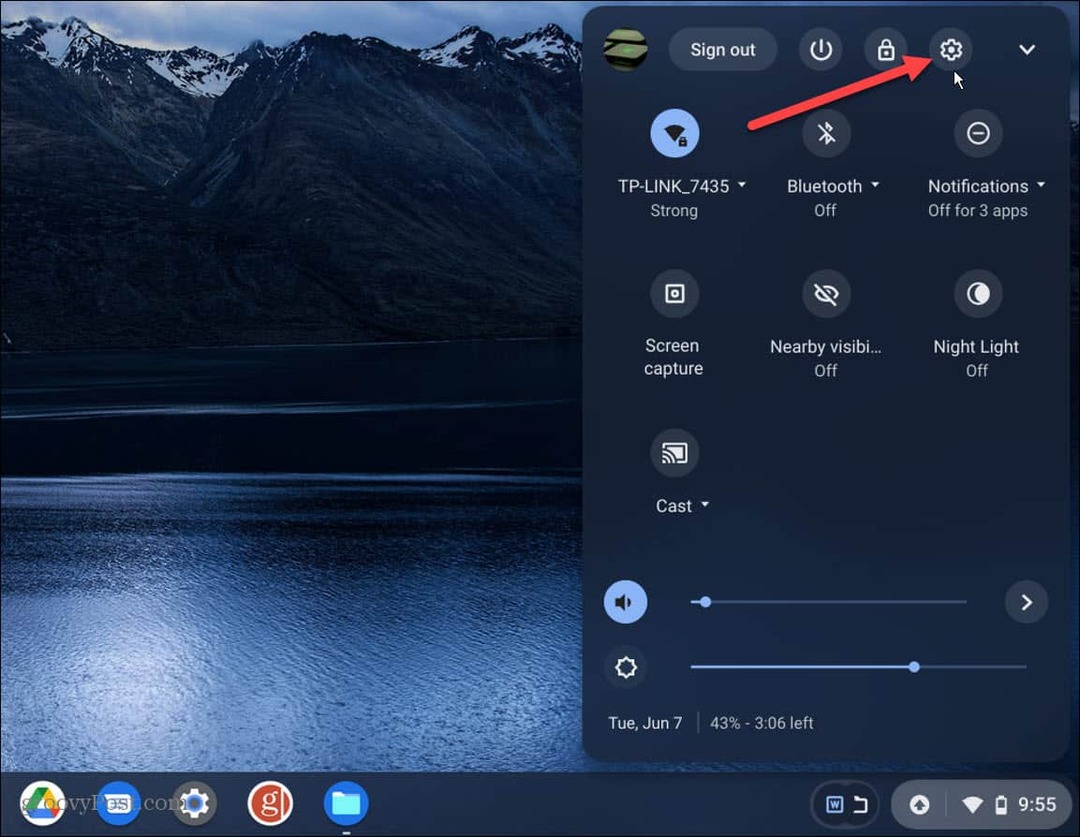
- क्लिक उपकरण बाईं ओर की सूची से।
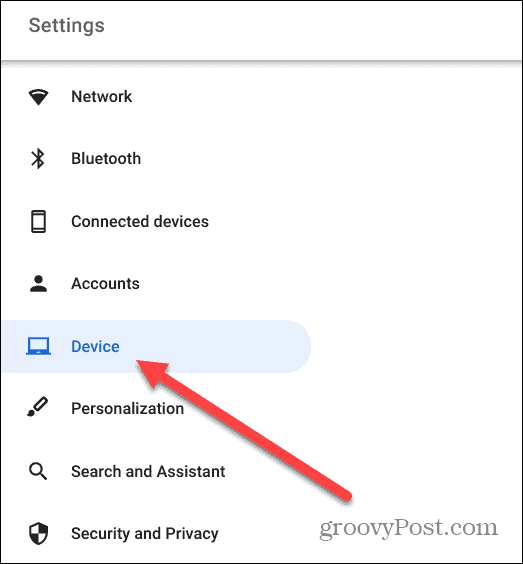
- को चुनिए कीबोर्ड केंद्र सूची से विकल्प।
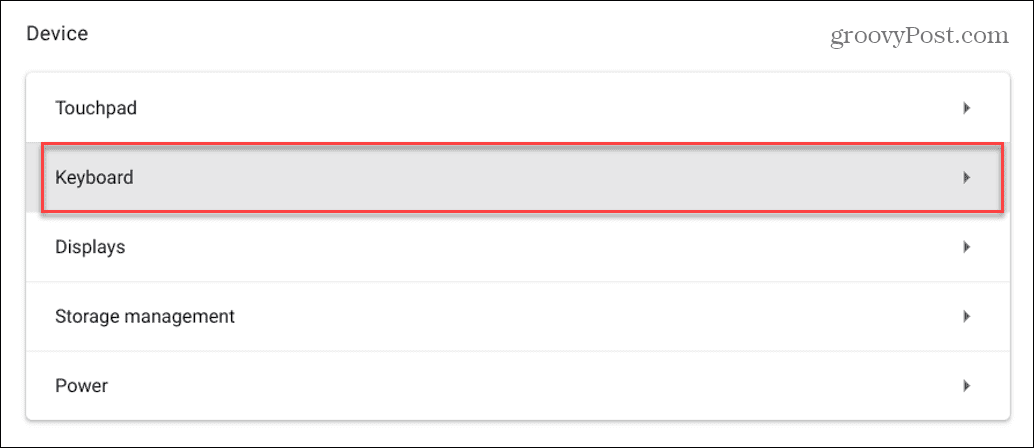
- नीचे स्क्रॉल करें और क्लिक करें कीबोर्ड शॉर्टकट देखें.
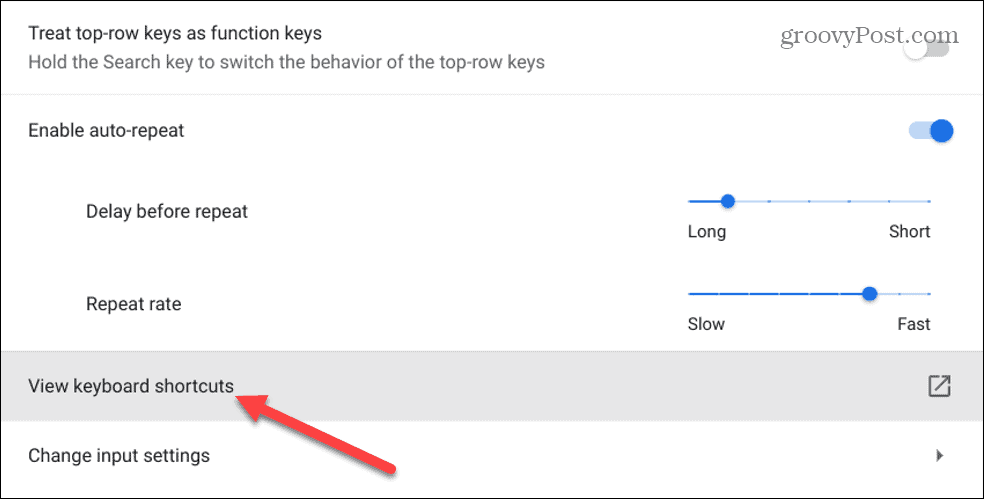
- कीबोर्ड शॉर्टकट की सूची को नीचे स्क्रॉल करें। सबसे नीचे, आप पाएंगे कि हिटिंग ऑल्ट + सर्च आपके Chromebook पर Caps Lock को चालू और बंद कर देगा.
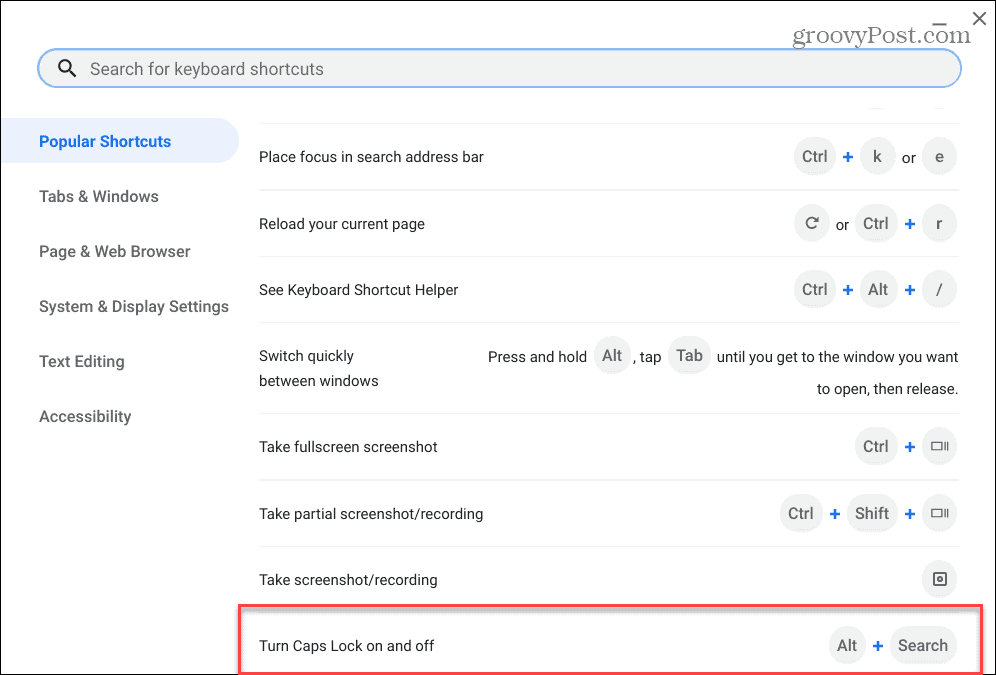
- कब कैप्स लॉक चालू है, तो आपको एक सूचना मिलेगी जो आपको बताएगी कि यह सक्षम है।
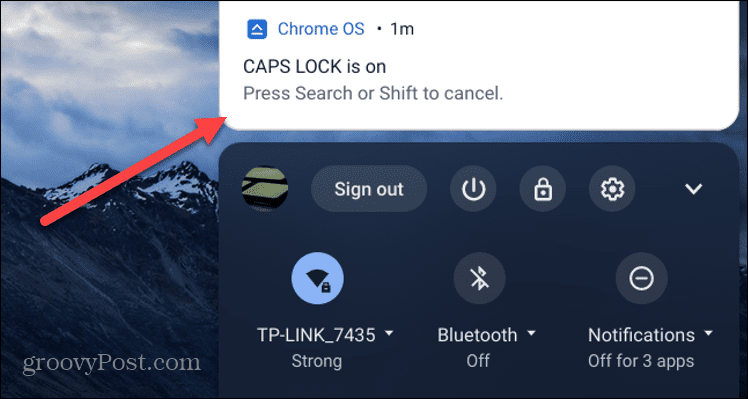
यदि आप इसे रखते हैं तो यह मदद करेगा कुंजीपटल अल्प मार्ग अनुभाग में समायोजन आसान है क्योंकि इसमें सहायक सिस्टम शॉर्टकट का खजाना शामिल है, जिसमें शामिल हैं सबसे महत्वपूर्ण.
Chromebook पर Caps Lock चालू या बंद करें
ऊपर दिए गए चरणों से आपको Chromebook पर Caps Lock को चालू या बंद करने में मदद मिलेगी. आप अपनी खोज कुंजी (या अन्य कुंजी) को कस्टम कैप्स लॉक कुंजी के रूप में कॉन्फ़िगर कर सकते हैं, या कीबोर्ड शॉर्टकट का उपयोग कर सकते हैं जैसे ऑल्ट + सर्च इसके बजाय इसे चालू या बंद करने के लिए।
क्रोमबुक विंडोज पीसी से थोड़ा अलग है, लेकिन इसके साथ आप बहुत कुछ कर सकते हैं। उदाहरण के लिए, क्या आप जानते हैं कि आप कर सकते हैं Chromebook में दूसरा उपयोगकर्ता जोड़ें? आप भी कर सकते हैं अतिथि मोड सक्षम करें अपना Chrome बुक किसी अन्य व्यक्ति को बिना किसी चिंता के सौंपने के लिए.
साथ ही, यदि आपका Chromebook गंदा हो रहा है, तो इसका तरीका जानें Chrome बुक स्क्रीन साफ़ करें.
अपनी विंडोज 11 उत्पाद कुंजी कैसे खोजें
यदि आपको अपनी विंडोज 11 उत्पाद कुंजी को स्थानांतरित करने की आवश्यकता है या ओएस की एक साफ स्थापना करने के लिए बस इसकी आवश्यकता है,...
Google क्रोम कैश, कुकीज़ और ब्राउज़िंग इतिहास को कैसे साफ़ करें
Chrome आपके ब्राउज़र के प्रदर्शन को ऑनलाइन अनुकूलित करने के लिए आपके ब्राउज़िंग इतिहास, कैशे और कुकीज़ को संग्रहीत करने का एक उत्कृष्ट कार्य करता है। उसका तरीका है...
इन-स्टोर मूल्य मिलान: स्टोर में खरीदारी करते समय ऑनलाइन मूल्य कैसे प्राप्त करें
इन-स्टोर खरीदने का मतलब यह नहीं है कि आपको अधिक कीमत चुकानी होगी। मूल्य-मिलान गारंटी के लिए धन्यवाद, आप खरीदारी करते समय ऑनलाइन छूट प्राप्त कर सकते हैं ...
डिजिटल गिफ्ट कार्ड के साथ डिज़्नी प्लस सब्सक्रिप्शन कैसे उपहार में दें
यदि आप डिज़्नी प्लस का आनंद ले रहे हैं और इसे दूसरों के साथ साझा करना चाहते हैं, तो यहां डिज़्नी+ उपहार सदस्यता खरीदने का तरीका बताया गया है...